Come esportare i dati Shopify manualmente e automaticamente nel 2024?
Pubblicato: 2024-04-18Nell'e-commerce di oggi, i dati regnano sovrani.
E, per i commercianti Shopify, attingere a questa ricchezza di informazioni è essenziale per raggiungere il successo.
Che tu sia un principiante o un professionista esperto, padroneggiare come esportare i dati Shopify può cambiare le regole del gioco per la tua attività.
Quindi, se sei pronto per potenziare le prestazioni del tuo negozio online, entriamo subito nel vivo.
Panoramica sull'esportazione dei dati di Shopify
Esportare i dati dal tuo negozio Shopify è come accedere a una miniera d'oro di informazioni utili per far avanzare la tua attività.
Ti consente di estrarre informazioni cruciali sui tuoi prodotti, clienti, ordini e altro ancora.
Che tu abbia bisogno di analizzare tendenze di vendita, gestire l'inventario o personalizzare campagne di marketing , l'esportazione dei dati di Shopify ti consente di prendere decisioni informate.
Svantaggi
Tuttavia, anche se i vantaggi sono innegabili, è importante notare alcuni inconvenienti.
L'esportazione manuale dei dati può richiedere molto tempo ed è soggetta a errori umani , soprattutto quando si tratta di set di dati di grandi dimensioni.
Inoltre, l'impostazione delle esportazioni automatiche può comportare aspetti tecnici e richiedere una manutenzione continua.
Ora sorge la domanda: perché dovresti esportare i dati di Shopify quando la tua attività funziona bene?
Rispondiamo.
L'esportazione dei dati Shopify non è solo un lusso: è una necessità per i proprietari di negozi esperti che desiderano rimanere all'avanguardia nel gioco.
Ecco perché:
- Approfondimenti più approfonditi: l'esportazione dei dati ti consente di approfondire le prestazioni del tuo negozio, scoprendo tendenze e modelli che possono guidare la tua strategia aziendale.
- Processo decisionale migliorato: con dati completi, puoi prendere decisioni informate sulla gestione dell'inventario, sulle campagne di marketing e sul coinvolgimento dei clienti.
- Analisi personalizzata: i dati esportati consentono analisi personalizzate su misura per le tue specifiche esigenze aziendali, consentendoti di individuare opportunità e affrontare le sfide in modo efficace.
In breve, esportare i dati di Shopify non significa solo rimanere informati, ma anche favorire la crescita e massimizzare il successo.
Ma come si esegue un'esportazione dei dati Shopify? Lo fai manualmente o automatizzando il processo?
Approfondiamo lo stesso.
Come puoi esportare manualmente i dati Shopify?
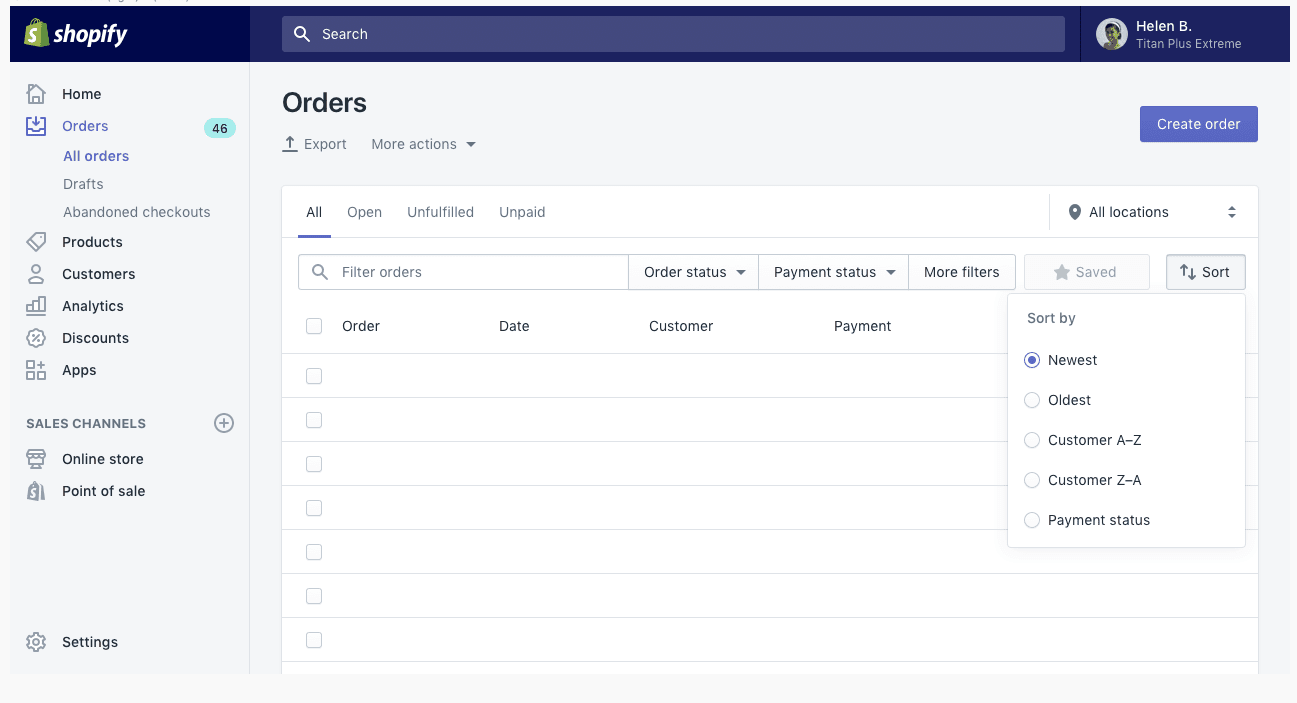
L'esportazione manuale dei dati Shopify potrebbe sembrare scoraggiante, ma è più semplice di quanto pensi.
Shopify ti consente di selezionare set di dati specifici e controllare i parametri di esportazione.
Ecco una guida passo passo:
- Ordini di esportazione:
- Vai alla pagina Ordini nel tuo pannello di controllo Shopify.
- Fare clic sul pulsante Esporta. Se desideri esportare ordini specifici, selezionali prima di avviare l'esportazione.
- Scegli il formato file CSV e decidi se includere la cronologia delle transazioni.
- Esporta dati cliente:
- Visita la pagina Clienti nel tuo pannello di controllo Shopify.
- Fare clic sul pulsante Esporta. Se desideri esportare dati su clienti specifici, effettua le tue selezioni.
- Scegli il formato file CSV e fai clic su Esporta clienti.
- Prodotti di esportazione:
- Accedi alla pagina Prodotti nel tuo pannello di controllo Shopify.
- Fare clic sul pulsante Esporta. Se hai prodotti specifici da esportare, selezionali.
- Scegli il formato file CSV e fai clic su Esporta prodotti.
- Esporta altri dati:
- Per esportare collezioni, buoni regalo e dati di inventario, ripetere gli stessi passaggi dell'esportazione dei prodotti.
- Esporta rapporti:
- Vai su Analytics, quindi fai clic su Report nel pannello di controllo Shopify.
- Seleziona il report che desideri esportare e configuralo scegliendo l'intervallo di dati, applicando filtri e aggiungendo o rimuovendo colonne.
- Fare clic sul pulsante Esporta per scaricare il report come file CSV.
- Codici sconto esportazione:
- Visita la pagina Sconti nel tuo pannello di controllo Shopify.
- Fare clic sul pulsante Esporta. Seleziona codici sconto specifici, se necessario.
- Scegli il formato file CSV e fai clic su Esporta codici sconto.
Questo è tutto! Hai esportato correttamente i tuoi dati Shopify manualmente.

Ora esploriamo il processo automatizzato.
Come puoi automatizzare l'esportazione dei dati da Shopify?
Automatizzare l'esportazione dei dati da Shopify può farti risparmiare tempo e fatica a lungo termine.
Ecco come configurarlo:
- App: esplora l'app store di Shopify per un'app di esportazione dei dati di Shopify come Data Export o EZ Exporter .
- Scegli il tuo strumento: seleziona un'app adatta alle tue esigenze e al tuo budget.
- Configurazione: installa e configura l'app in base alle tue preferenze.
- Personalizza: personalizza le impostazioni di esportazione, inclusi i campi dati, la frequenza e la destinazione.
- Attiva: una volta configurato tutto, attiva l'automazione per avviare automaticamente l'esportazione dei dati.
Con l'esportazione automatizzata dei dati, puoi semplificare le tue operazioni e concentrarti sulla crescita della tua attività.
Tuttavia, eseguire tutti questi passaggi potrebbe sembrare una seccatura.
Ma non preoccupatevi più, perché c'è una soluzione: Putler.

Scopri come Putler può aiutarti a esportare facilmente i dati Shopify.
Come eseguire l'esportazione dei dati Shopify utilizzando Putler?
Esportare i dati Shopify con Putler è un gioco da ragazzi.
Ti consente di esportare i tuoi dati su prodotti, clienti, ordini e altro con pochi clic.
Ecco come:
- Collega le tue origini dati: inizia collegando il tuo negozio Shopify a Putler. È un processo rapido e semplice. Puoi anche scegliere di aggiungere più origini dati. Più origini dati aggiungi, migliori saranno gli approfondimenti che otterrai da Putler.
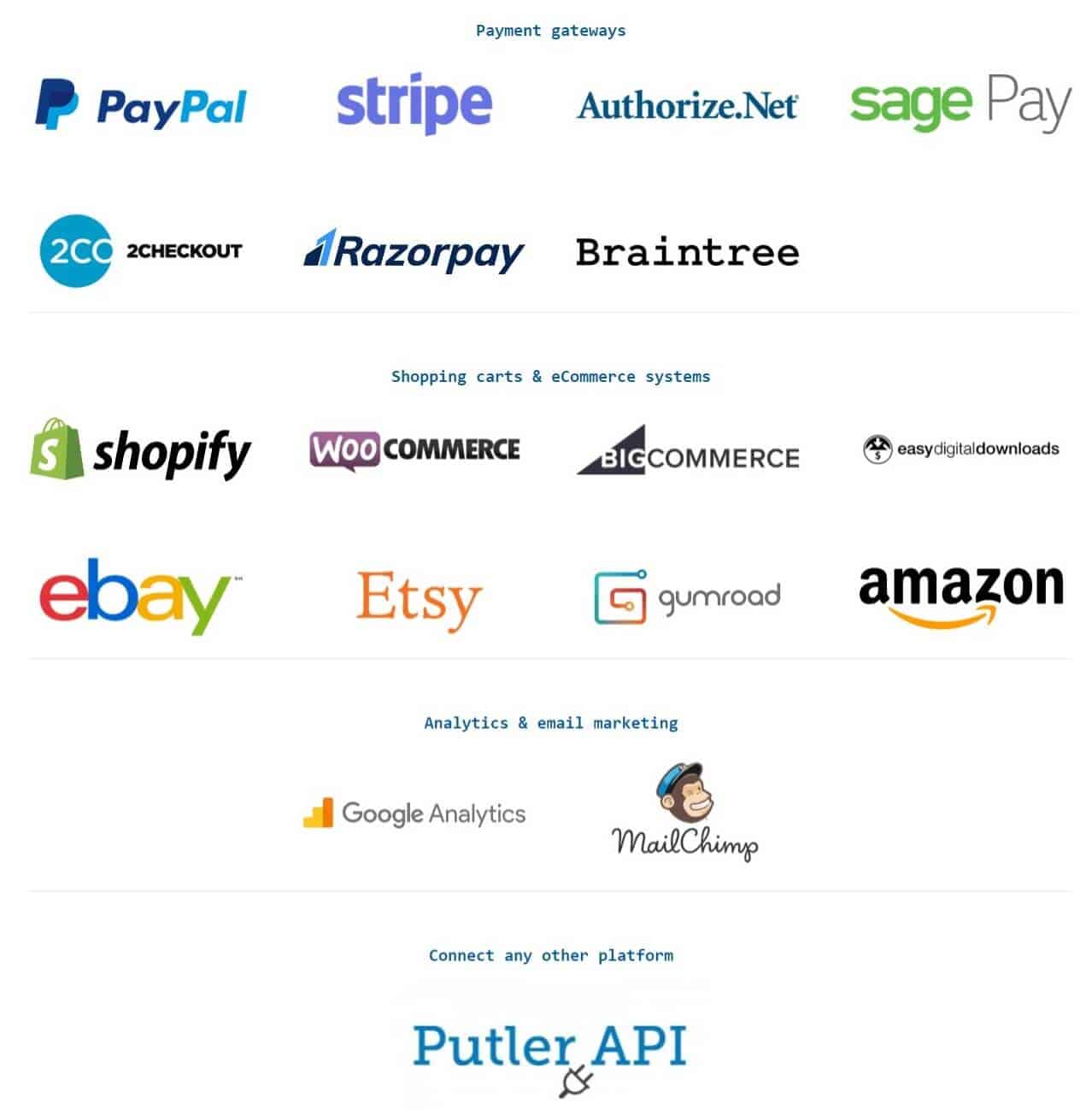
- Personalizza la tua esportazione: una volta che i dati sono in Putler, puoi scegliere di esportare i dati completi o filtrarli in base a numerosi parametri utili come:
- Numero di ordini
- Prodotti più venduti
- Prezzo medio
- Tipologia di clienti
- Tipo di cliente
e altro ancora. Questi ti aiutano a scavare quanto desideri e a selezionare il giusto set di esportazione.
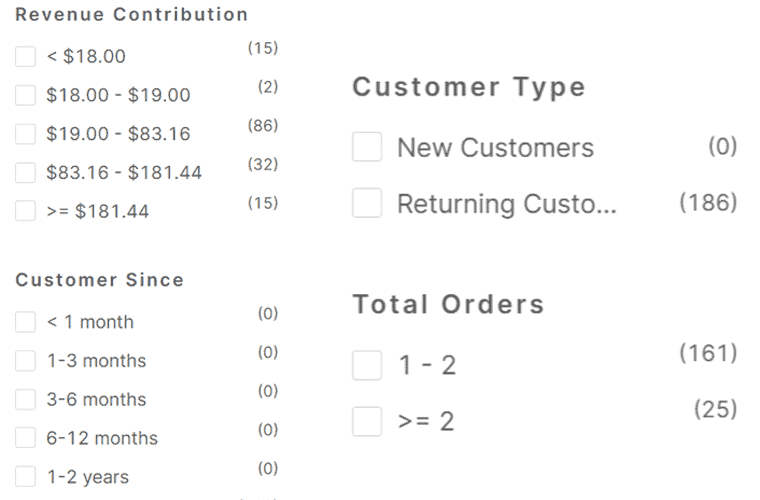
- Premi Esporta: sul lato destro dell'elenco dei prodotti, trovi un'icona di esportazione. Passa il mouse sopra l'icona per visualizzare l'opzione "Esportazione CSV". Cliccaci sopra per scaricare i tuoi dati in un foglio Excel.
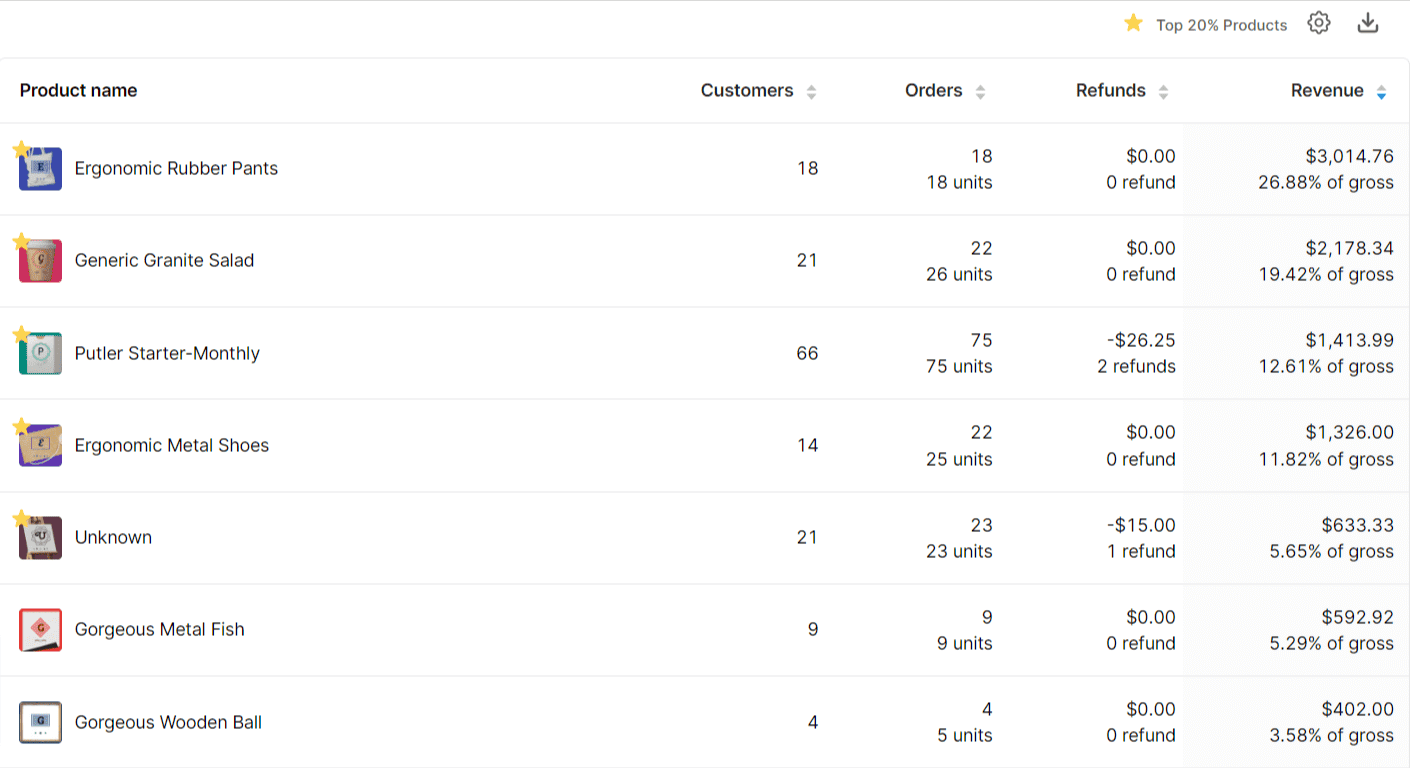
Bonus: se desideri eseguire una campagna e-mail con un segmento di clienti preferito, puoi esportare direttamente l'elenco da Putler a MailChimp o Icegram Express. Non è fantastico?

Qual è il modo migliore per esportare dati da Shopify?
Quando si tratta di esportare i dati di Shopify, il metodo migliore dipende in definitiva dalle tue esigenze e preferenze specifiche.
Per semplicità e facilità d'uso, l'esportazione manuale è semplice: controlla il processo direttamente dalla dashboard di Shopify.
Tuttavia, per efficienza, flessibilità e automazione , scegli Putler. Semplificherà il processo e farà risparmiare tempo prezioso.
Con le sue funzionalità intuitive e una perfetta integrazione, Putler offre una soluzione più intelligente per la gestione dei tuoi dati Shopify.
In definitiva, che sia manuale o automatizzato, l'obiettivo è lo stesso: fornirti informazioni preziose e promuovere il successo nelle tue attività di e-commerce.
Quindi, valuta le tue esigenze, esplora le tue opzioni e lascia che Putler migliori la tua esperienza Shopify.
